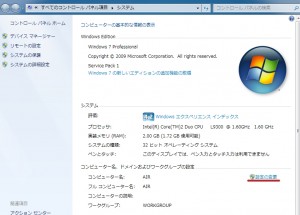前回の続きです。(注;擬人化してます。)
『Administratorのパスワード』を退治した一行は、Windows2008Serverのデスクトップの海に到着します。
サバ雄は意気揚々と、
サバ雄:「早速アクティブディレクトリを開始するぞぉ!」
すぐにアクティブディレクトリを開始することはできません。初期構成タスクを上から順に設定します。まず、ネットワークアダプターのIPアドレスを固定にし、コンピューター名を入力します。ドメインの入力は後で自動的に行われます。サーバーを更新し、再起動します。
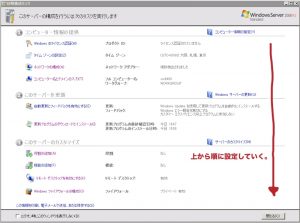
ようやく、アクティブディレクトリの役割を与えることができます。役割の追加をクリックすると…
「役割の追加ウィザード」があらわれた。
サバ雄:「出たなウィザード…!」
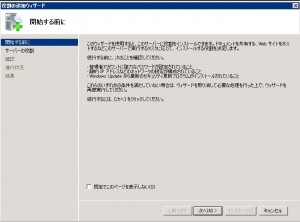
ここは難なく進めていくことができます。アクティブディレクトリだけではなく、.NET Framework 3.5.1もインストールしなければなりません。次へを押していくと簡単に終了することができます。
サバ雄:「楽勝だな。」
次にサーバーマネージャーを立ち上げます。左のペインから役割>ActiveDirectoryドメインコントローラーを選択します。一番上のActiveDirectoryドメインサービス…を実行してをクリックします。すると…

「ActiveDirectoryドメインサービスインストールウィザード」があらわれた
サバ雄:「また、ウイザードか…」
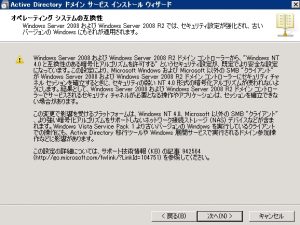
Windowsは魔法の国です。ウィザードたちは、はじめに長い呪文のような言葉を投げかけてきますが、半分くらいは無視しても何ら問題はありません。これはきっと『NTドメインより固くなっているんで4649!』という意味だと思います。
『展開の構成の選択』では、新しいフォレストにドメインを作成するを選択します。ドメインとは住所のようなものです。ドメインはツリー構造にすることができ、その集合体をフォレストでまとめることができます。この場合、要するに一番テッペンということです。 『展開の構成の選択』という言葉もきっと呪文です…。

次にフォレストルートドメイン名をFQDN(完全修飾ドメイン名) で入力します。今回はserver.motionworks.privateとしました。この一番先頭の部分(この場合server)がNetBIOS名になります。

サバ雄:「よし、キャンプ地は決まったぜ!」
次はフォレストの機能レベルの設定です。2000、2003、2008、2008 R2と機能レベルは上がっていきますが、設定してしまうと下位に下げることができません。ここでは2003を選択しておきます。

さらにDNSを追加します。名前解決はDNSで行うためこれは必須です。
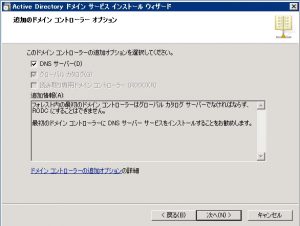
データベース、ログファイル、およびSYSVOLの場所もそのまま華麗にスルーします。
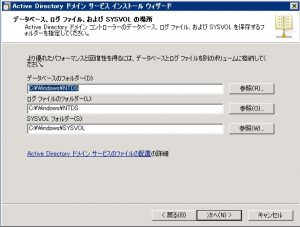
ディレクトリサービス復元モードAdministratorパスワードはドメインのAdministratorのパスワードと別のパスワードを指定できます。忘れないようにしておくことが重要です。パスワードポリシーを変更していない場合、ポリシーに則ったパスワードを作成する必要があります。

以上でActiveDirectoryドメインサービスインストールウィザードは終了します。これでアクティブディレクトリーの準備は万端です。
サバ雄: 「さあ!風太君、早速 繋がろうか !」
風太: 「…」
つづく